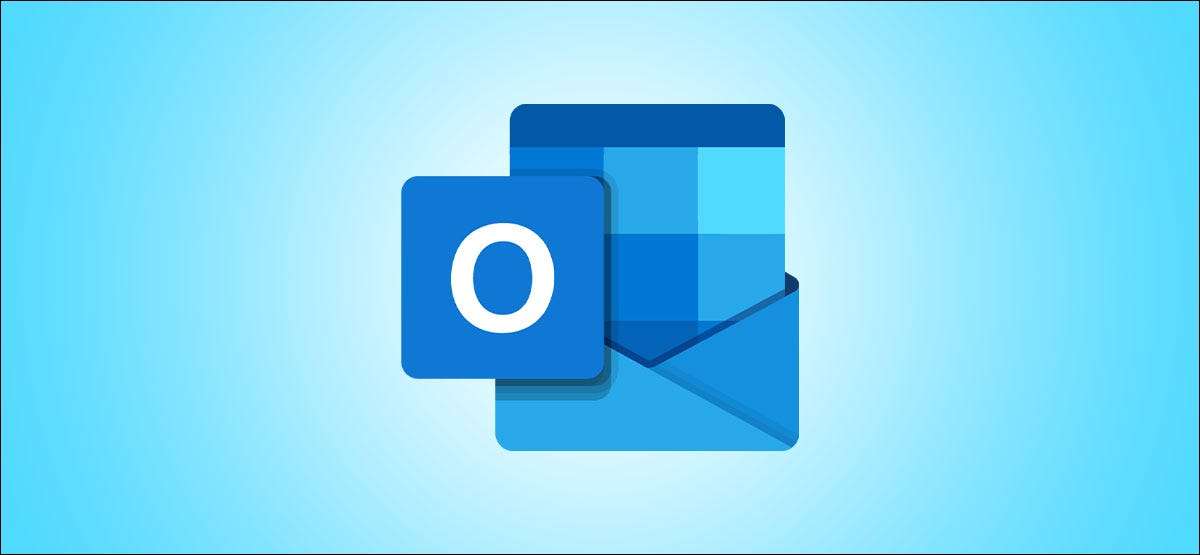
Istu alas, levätä silmäsi ja kuunnella sähköposteja sijaan lukea niitä. Kanssa Pelaa sähköpostit Microsoft Outlookin iPhonen, iPadin ja Android, Cortana mielellään lukea viestisi ääneen sinulle.
Voit käyttää Play sähköpostit on useita tilejä, muokata sähköposteja, jotka kuulet, vaikuttavat viestin, ja enemmän. Joten jos Outlook on Edullinen sähköposti sovellukset iPhone- , iPad Tai Android, tulet arvostamaan joustavuutta ja vaihtoehtoja. Käydään läpi kaikki niin, että voit lopettaa lukemisen sähköposteja jälkeen pitkän, kiireisen päivän ja kuunnella niitä sen sijaan.
Huomautus: Tällä kirjoitettaessa ei kaikkia mukautusasetukset kuvattu alla voi olla saatavilla Android. Muita ominaisuuksia ovat edelleen rakentamalla ja saattavat muuttua ajan myötä.
Käynnistä Pelaa sähköposteja Microsoft Outlook
Avaa Outlook-sovellus iPhone , iPad tai Android laite ja kosketa profiilisi kuvaketta vasemmassa yläkulmassa. Alareunassa valikon napauttamalla rataskuvaketta auki asetukset.
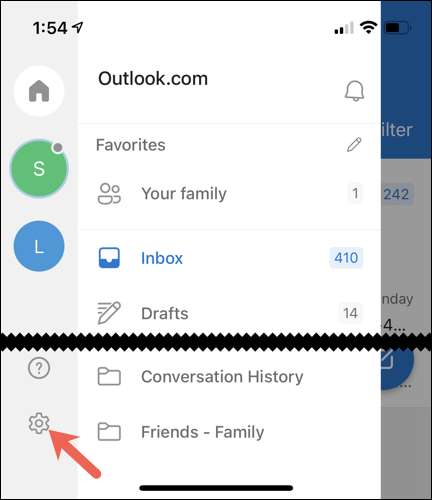
Sähköposti-osiossa Asetukset-valikosta ”Play sähköposteja.”
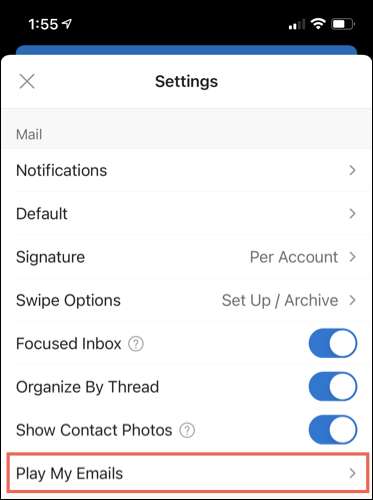
Valitse sähköpostitili ylhäältä alla sähköpostitilejä. Sitten toggle Play sähköposteja.
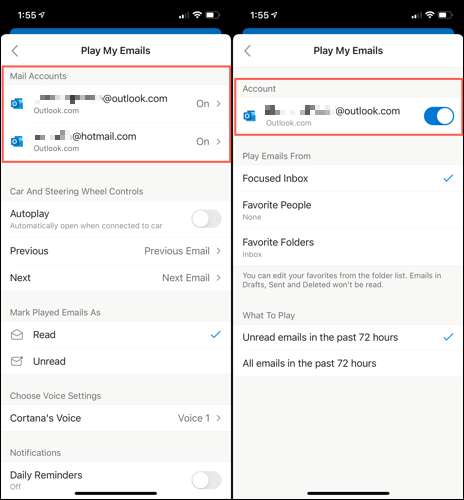
Voit käyttää ominaisuutta useita Outlook tilejä jos pidät.
Alle Toista Sähköpostit, valitse viestit, jotka haluat kuulla. Voit valita Kohdennettu Saapuneet suosikki ihmisiä tai Suosikki kansiot.

Alla mitä soitetaan, valita, haluatko kuulla vain lukemattomat sähköpostiviestit tai kaikki sähköpostit menneisyydestä 72 tuntia.

Kosketa nuolta vasemmassa yläkulmassa palata Play sähköpostit asetukset. Tämän jälkeen voit muokata lisäasetuksia ominaisuus.
Mukauttaa Pelaa sähköpostit
Jos kytkeä älypuhelimen auton, voit ottaa ”Autoplay” samasta Asetukset-valikosta. Valitse sitten toiminnasta Edellinen ja Seuraava vaihtoehtoja. Voit automaattisesti toistaa edellisen ja seuraavan sähköposteja tai kutsukomponentin Cortana.Hotellin.
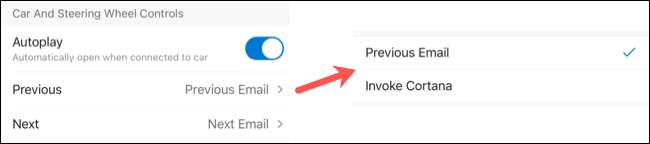
Huomautus: Tällä kirjoitettaessa ei kaikki nämä asetukset ovat saatavilla Android.
Seuraavaksi voit olla pelataan sähköpostit näyttävät luetuksi tai lukemattomaksi sähköpostiisi. Tämä on kätevää, jos esimerkiksi haluat silti fyysisesti lukea viestejä myöhemmin uudelleen. Voit valita Lukematon asetus tässä, jotta et menetä sähköpostia.
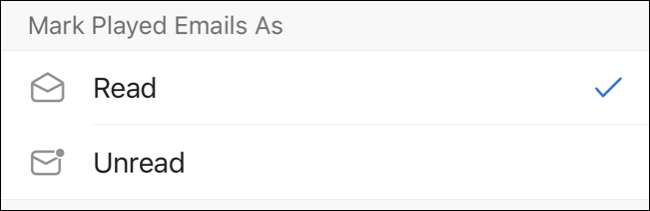
Suosivat miten Cortana kuulostaa? Kosketa ”Cortana ääntä” poimia maskuliininen tai feminiininen äänellä.

Lopuksi voit perustaa päivittäin muistutuksia kuunnella sähköposteja. Tämä on kätevää, jos haluat käyttää Play sähköpostit ennen nimikkeen nukkumaan joka ilta. Toggle on ”Daily Muistutukset” ja sitten valitse kellonaika. Voit myös muokata viikonpäivät ilmoittamisen. Kosketa päivittäin alkuperäistä -vaihtoehto.
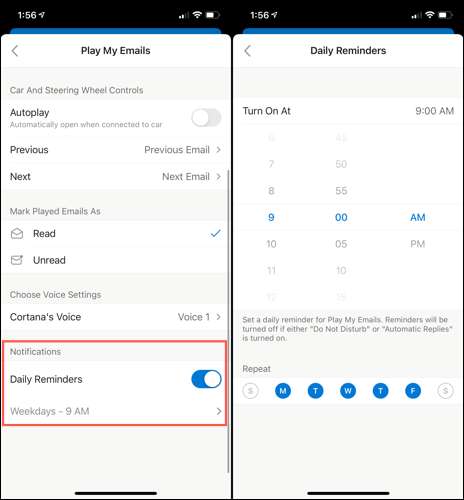
Jos sinulla on Älä häiritse tai automaattisia vastauksia käytössä laitteessa, et saa muistutuksen.
Kun olet muokannut PLAY sähköpostit vaihtoehtoja napauttamalla takaisin nuolta vasemmassa yläkulmassa palata, ja sitten valitse ”X” -painiketta Sulje valikko ja palaa postilaatikkoosi.
Käytä Pelaa sähköpostit Outlook
Kun olet valmis käyttämään Pelaa sähköpostit Microsoft Outlookissa napauttamalla profiilisi kuvaketta vasemmassa yläkulmassa. Valitse valikosta näet ”Play” -painiketta, niin mene eteenpäin ja kosketa sitä.
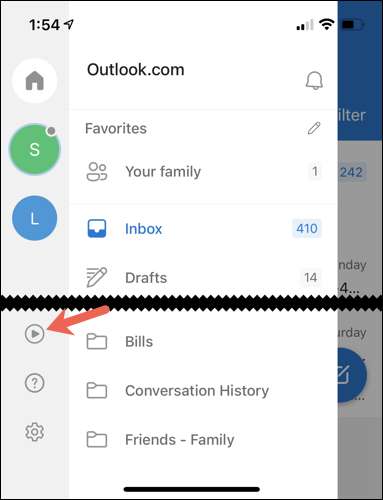
Outlook menee Play sähköpostit tilassa Cortana.Hotellin tarkistaa uudet sähköpostit. Näet, kuinka monta sähköpostia sinulla on ja kuinka kauan se kestää Cortana.Hotellin lukea niitä kaikkia teitä.
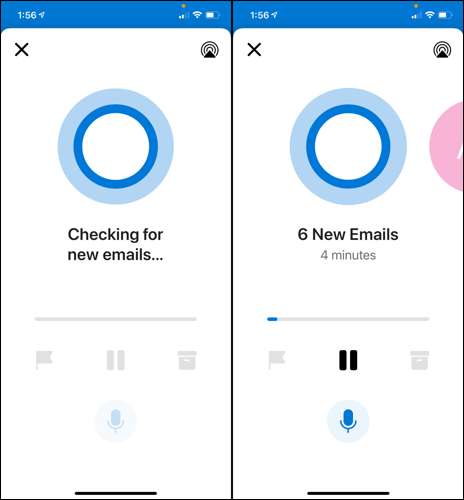
Kuulet jokaiseen viestiin lukea ääneen, näet lähettäjän ja otsikon näytöllä. Voit ottaa useita toimia jokaisen viestin:
- Kosketa keskeytyksen milloin tahansa lopettaa toiston väliaikaisesti, ja sitten kosketa pelata uudelleen.
- Valitse lippukuvaketta merkitä sähköpostin tai ruutuun kuvaketta arkistoida sen.
- Pyyhkäise oikealle vasemmalle siirtyäksesi seuraavaan viestiin.
- Napauta mikrofoni-kuvaketta, jotta Cortana on äänikomento. Voit sanoa asioita, kuten "Skip", "Poista", "Arkisto", "Merkitse lukea" ja vastaavia toimia.
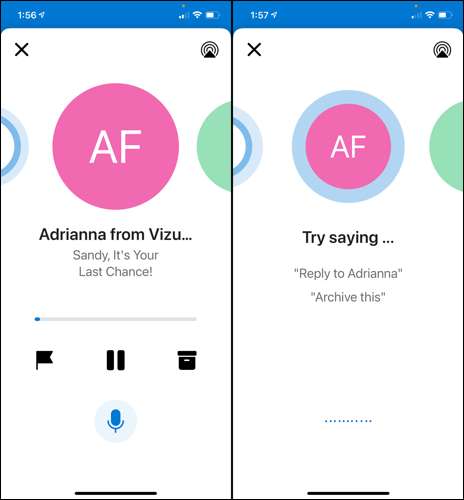
Kun Cortana viimeistelee sähköpostisi lukemisen, näet ja kuulet, että olet kaikki kiinni. Voit sitten napauttaa vasemmassa yläkulmassa "X" -kuvaketta palataksesi postilaatikkoosi.
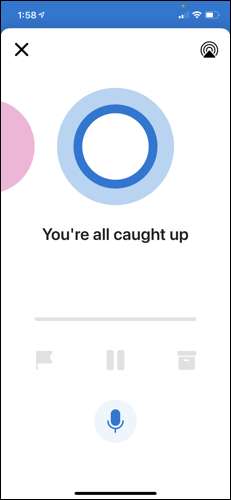
Olipa silmäsi auki tarpeeksi aamulla tai olet aivan liian väsynyt päivän päätteeksi, yritä kuunnella sähköpostiasi lukemisen sijaan, että heidät pelaamaan sähköposteja Outlookissa. Ja helpommin silmäsi, voit myös Ota pimeä tila Outlookiin iPhonessa, iPadissa ja Androidissa .
Liittyvät: Kuinka ottaa käyttöön Dark Mode Outlook Android, iPhone ja iPad







